OBS là một trong số các phần mềm Live Stream Game trên Facebook phổ biến được nhiều người sử dụng. Với rất nhiều tính năng hữu ích giúp người dùng có những video thật sắc nét. Ở bài viết này, Techcare – Hệ thống sửa chữa laptop Đà Nẵng sẽ hướng dẫn đến các bạn cách Live Stream Game trên Facebook bằng phần mềm OBS nhé!
Phần mềm OBS là gì?
Để thực hiện cách stream game trên facebook, OBS là một sự lựa chọn tuyệt vời dành cho bạn. Vậy phần mềm OBS là gì? OBS là phần mềm gì? Nếu bạn đang băn khoăn về vấn đề này. Hãy cùng Techcare tìm hiểu rõ ngay sau đây nhé!
OBS là một phần mềm quay video hỗ trợ cho nhiều nền tảng khác nhau. Tạo ra cho người dùng nhiều cảnh quay không giới hạn. Đồng thời, việc chuyển đổi cảnh sẽ được thực hiện dễ dàng. Hơn thế nữa, các bạn có thể sử dụng phần mềm OBS này để stream video trực tiếp và chia sẻ lên các trang mạng xã hội.
Phần mềm OBS có tính năng quay video, ghi âm những hoạt động diễn ra trong thời gian thực của bạn. Hãy yên tâm khi chất lượng âm thanh và hình ảnh hết sức tuyệt vời. Bên cạnh đó, phần mềm này còn hỗ trợ cho bạn định dạng video đầu ra rất đa dạng, hỗ trợ trên nhiều nền tảng và còn cho phép xem trước khi thực hiện stream,…
Ở bài viết này, Techcare – Sửa chữa laptop Đà Nẵng sẽ gợi ý đến các bạn cách Live Stream Game trên Facebook đơn giản nhất. Các bạn hãy theo dõi ngay sau đây!
Xem thêm: Phần mềm Live Stream trên điện thoại
Xem thêm: Cách liên kết Facebook với Instagram trên máy tính
Link tải OBS và hướng dẫn cách cài đặt chi tiết nhất
Bạn muốn tải phần mềm OBS về máy tính để live stream game. Hãy theo dõi những chia sẻ sau đây từ Techcare và thực hiện ngay nhé!
Bước 1: Bạn truy cập vào đường link sau đây để tải OBS cho win 10: Tại đây.
Phần mềm này hoạt động trên cả hệ điều hành Windows, macOS và Linux. Tiếp theo, bạn click đúp chuột vào file vừa tải về để bắt đầu cài đặt. Khi cửa sổ mới hiển thị, bạn nhấn Next.
Bước 2: Sau đó, nhấn nút I Agree để đồng ý với những điều khoản được đưa ra.

Bước 3: Khi cửa sổ mới xuất hiện, nếu muốn thì bạn hãy đổi đường dẫn cài đặt bằng cách chọn Browse và chọn vị trí lưu trữ mới. Nhấn Next để tiếp tục.
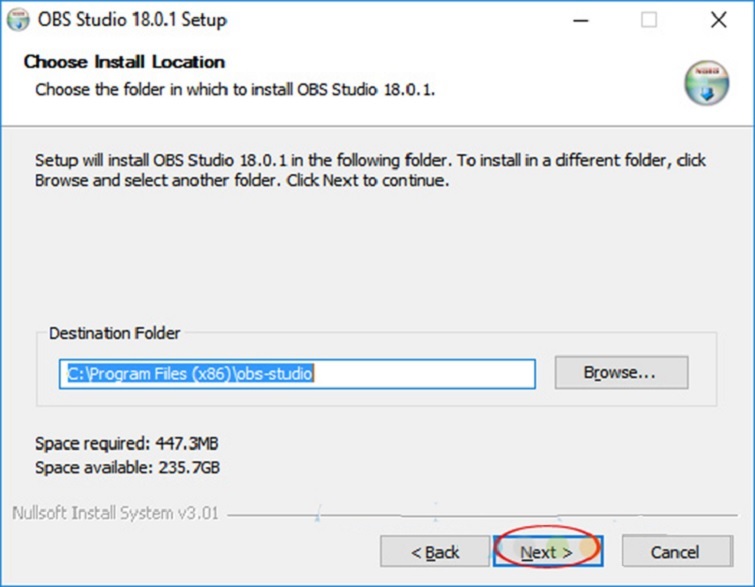
Bước 4: Đối với trường hợp bạn không có nhu cầu cài đặt thêm plugin trình duyệt. Hãy bỏ chọn tại ô Browser plugin. Lúc này, bạn nhấn vào nút Install để cài đặt phần mềm OBS studio trên máy tính.

Bước 5: Thời gian cài đặt OBS studio nhanh hay chậm còn tùy thuộc vào cấu hình máy tính của bạn đang sử dụng.
Sau khi tải obs studio và cài đặt hoàn tất. Hãy tích vào ô Launch OBS studio nếu bạn muốn chạy ứng dụng và nhấn nút Finish.
Lưu ý: Đối với lần đầu tiên sử dụng phần mềm OBS, bạn phải đồng ý với những điều khoản dịch vụ được đưa ra. Chỉ cần bạn nhấn nút Ok là được.
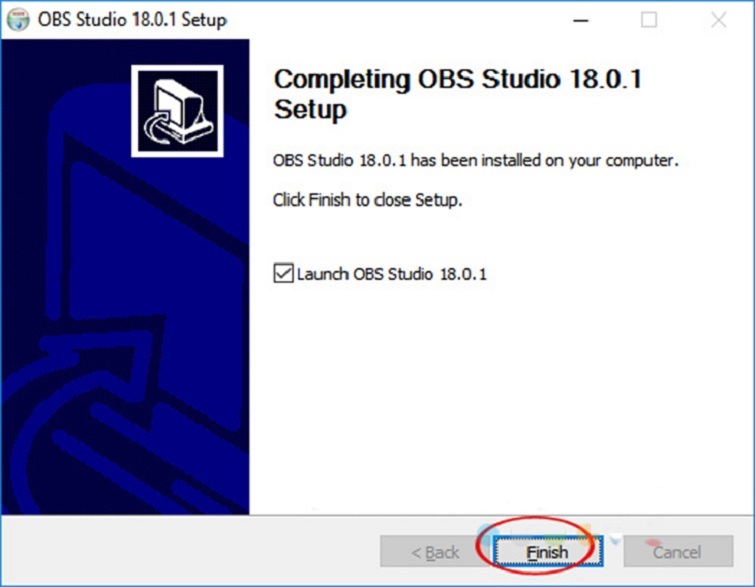
Như vậy là cách tải obs studio full crack cho máy tính đã được thực hiện hoàn tất.
Xem thêm: Kết nối điện thoại với máy tính để chơi game
Hướng dẫn cách Live Stream Game trên Facebook bằng phần mềm OBS
Lưu ý: Để thực hiện cách phát trực tiếp game trên facebook bằng OBS. Bạn hãy đăng nhập tài khoản Facebook của mình lên máy tính.
Bước 1: Đầu tiên, bạn mở phần mềm OBS lên trên thiết bị máy tính. Sau đó, ở mục Sources, bạn chọn vào biểu tượng dấu +.

Phần mềm OBS sẽ có một số tùy chọn như sau:
• Image Slideshow: Đây là tùy chọn Live stream slideshow lên ứng dụng Facebook.
• Game Capture: Đây là tùy chọn Live stream màn hình game lên Facebook.
• Video Capture Device: Đây là tùy chọn Live stream có kèm theo webcam.
• Windows Capture: Đây là tùy chọn Live stream đối với một cửa sổ ứng dụng. Sẽ được áp dụng khi người dùng muốn live stream video, phim hay một số thao tác khác trên một cửa sổ nào đó.
Bước 2: Tiếp theo, bạn chọn vào mục Display Capture.
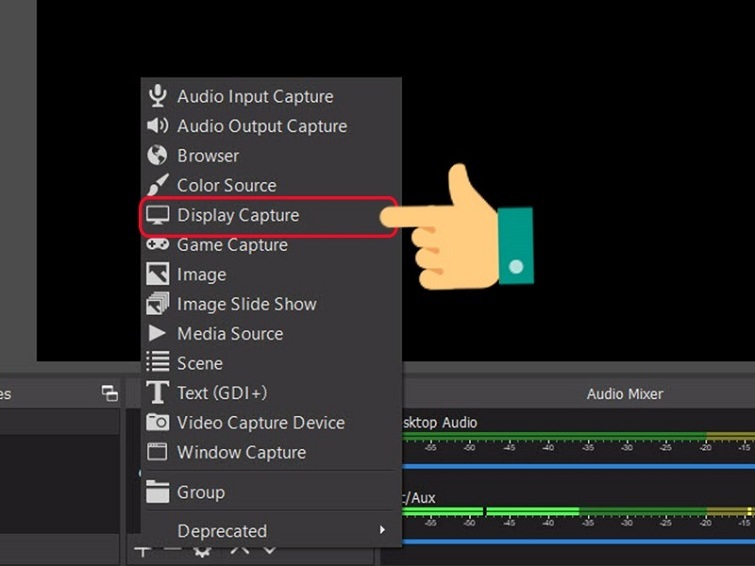
Bước 3: Lúc này sẽ có một cửa sổ mới được hiển thị, bạn chọn vào mục Create new nếu bạn muốn đặt tên. Nhập vào tên mà bạn muốn và nhấn nút OK.

Bước 4: Đến đây, trên phần mềm OBS sẽ hiển thị màn hình live stream, bạn nhấn Ok để tiếp tục.
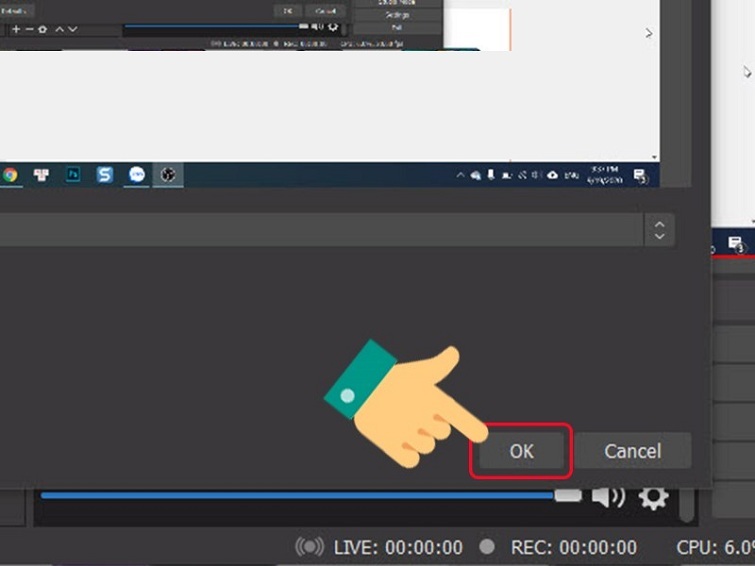
Bước 5: Chọn mục Settings.

Bước 6: Ở phía bên trái màn hình, bạn chọn vào mục Stream. Nhìn sang phải tại mục Service, bạn chọn vào tùy chọn Facebook Live rồi chọn Get Stream Key là được.
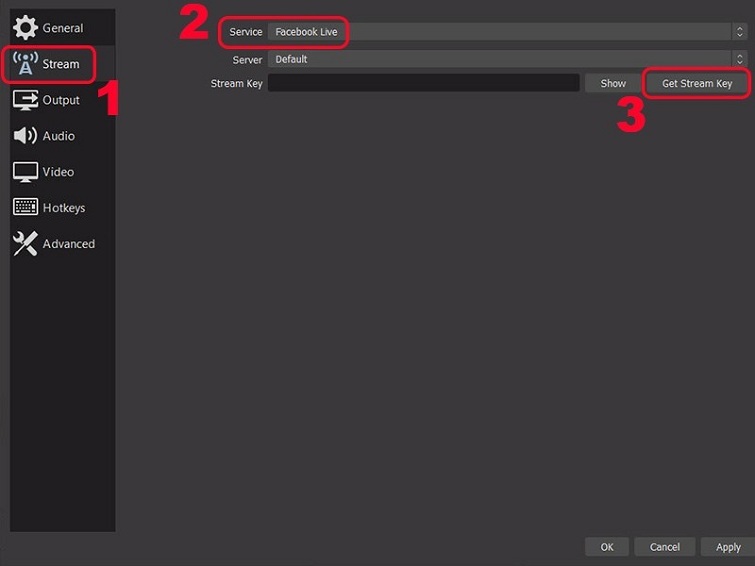
Bước 7: Khi giao diện Facebook được hiển thị, bạn chọn vào phần khung có dòng chữ Tạo buổi phát trực tiếp.
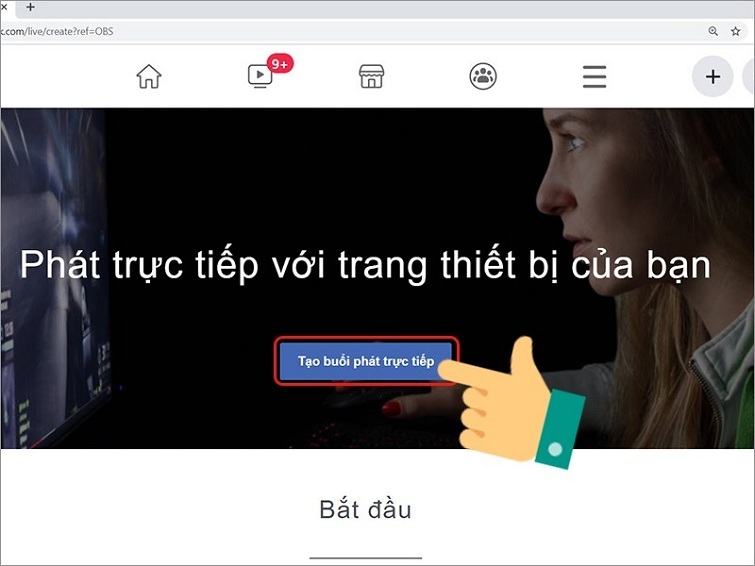
Bước 8: Bạn di chuyển xuống phía dưới rồi chọn vào ô Sao chép ở phần Khóa Luồng.

Bước 9: Tiếp theo, bạn dán khóa luồng vừa sao chép được ở trên vào ô Stream Key >> Apply >> OK.

Bước 10: Bạn chọn vào mục Start Streaming nằm ở giao diện của phần mềm OBS để bắt đầu thực hiện cách Live Stream Game trên Facebook.

Bước 11: Bạn lần lượt nhập vào tiêu đề và nội dung Live Stream. Chọn phát trực tiếp để tiếp tục.

Bước 12: Bạn cũng có thể lên lịch phát video trực tiếp bằng cách chọn vào dòng chữ Lên lịch phát video trực tiếp. Sau đó, bạn tiến hành thiết lập thời gian mà bạn muốn phát video trực tiếp.
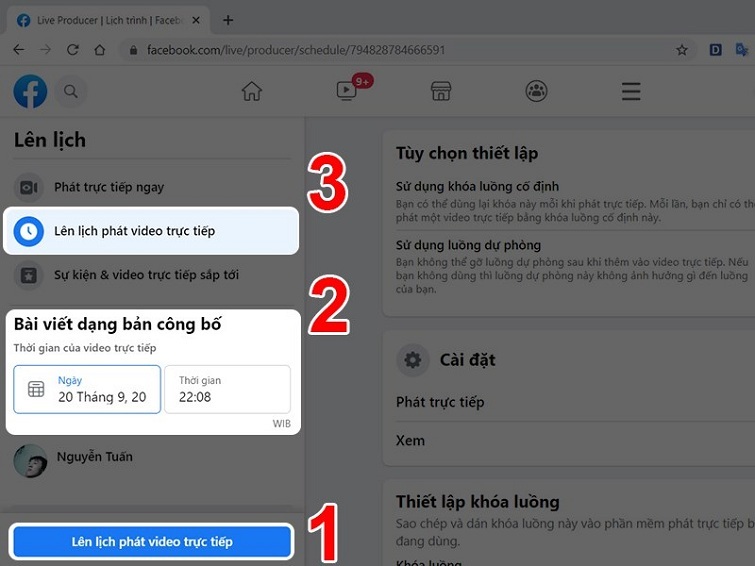
Ngay sau đó, kết quả video phát trực tiếp được hiển thị như hình bên dưới.
Bước 13: Khi bạn muốn ngừng cách live game trên fb. Bạn hãy chọn vào nút Stop Streaming, Stop Recording là được.
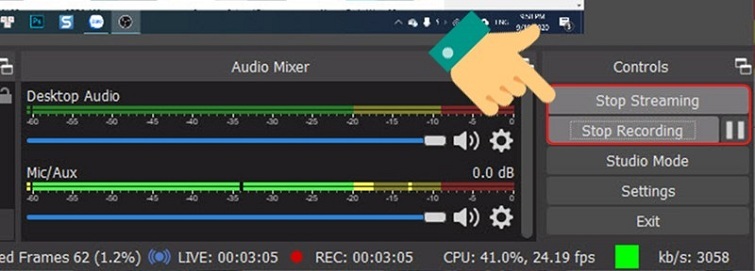
Như vậy là Techcare – Sửa chữa laptop Đà Nẵng đã chia sẻ đến các bạn phần mềm OBS và cách Live Stream Game trên Facebook bằng phần mềm OBS đơn giản nhất. Hy vọng đây sẽ là những thông tin hữu ích cho các bạn. Chúc các bạn thực hiện thành công và có nhiều trải nghiệm thú vị nhé!
